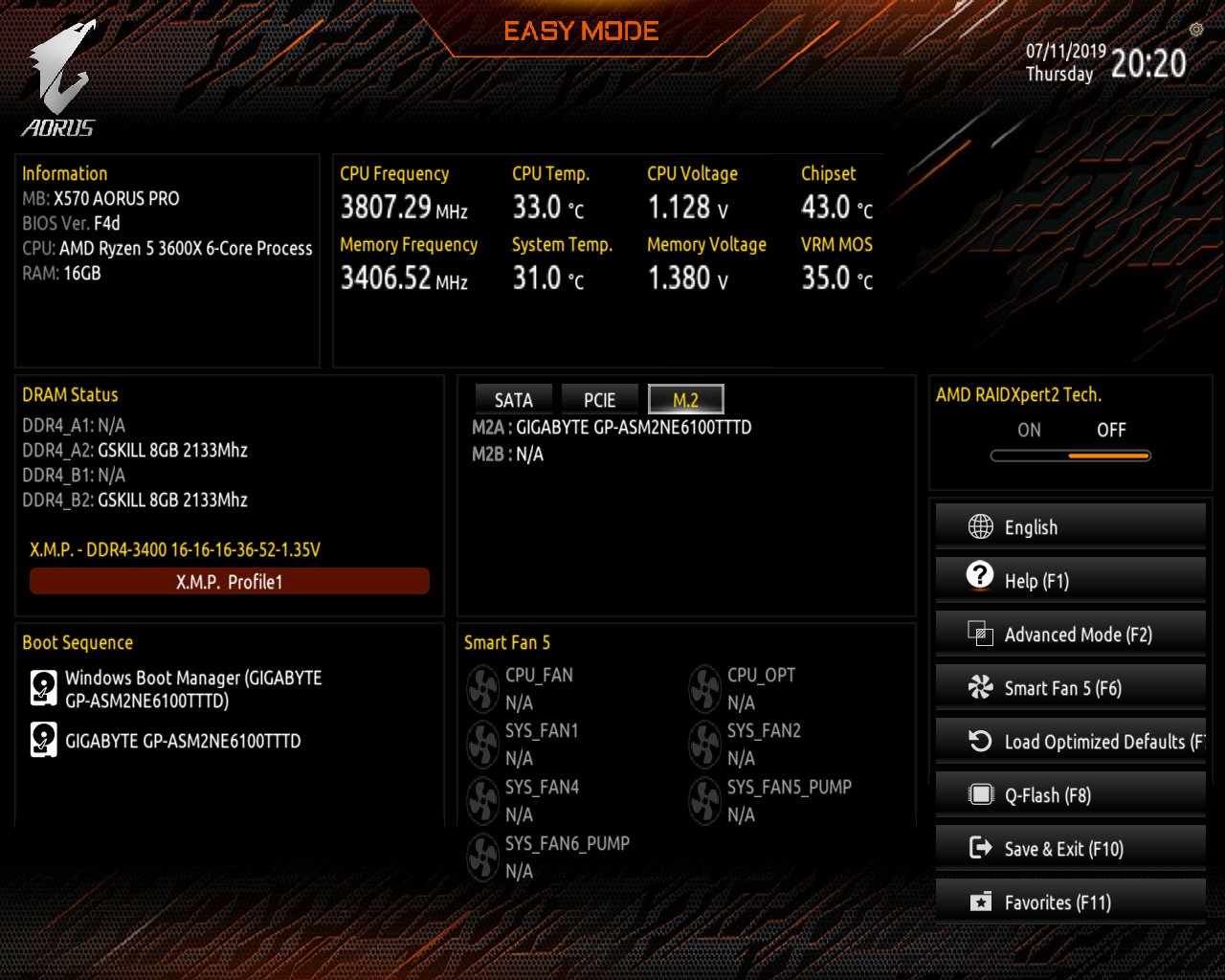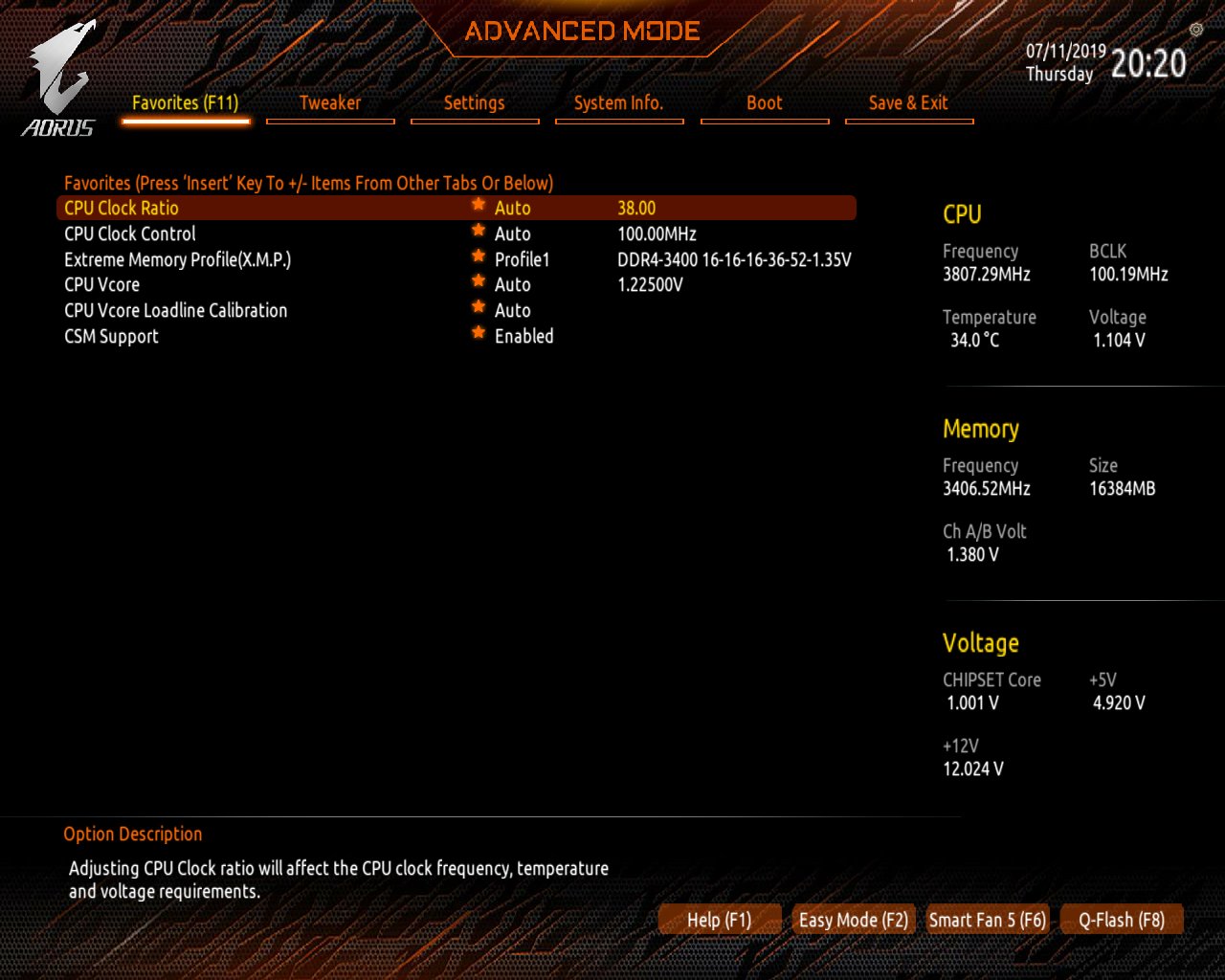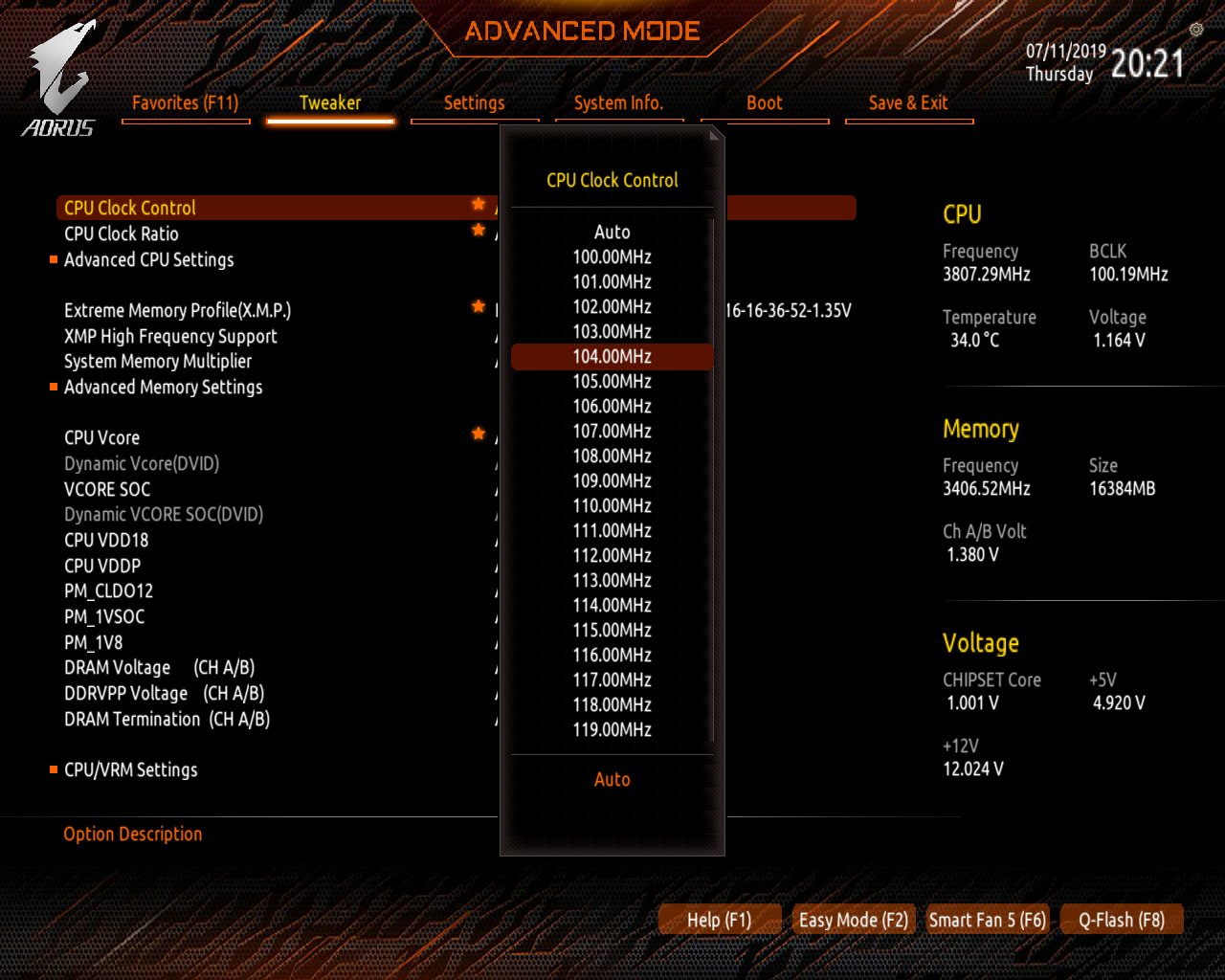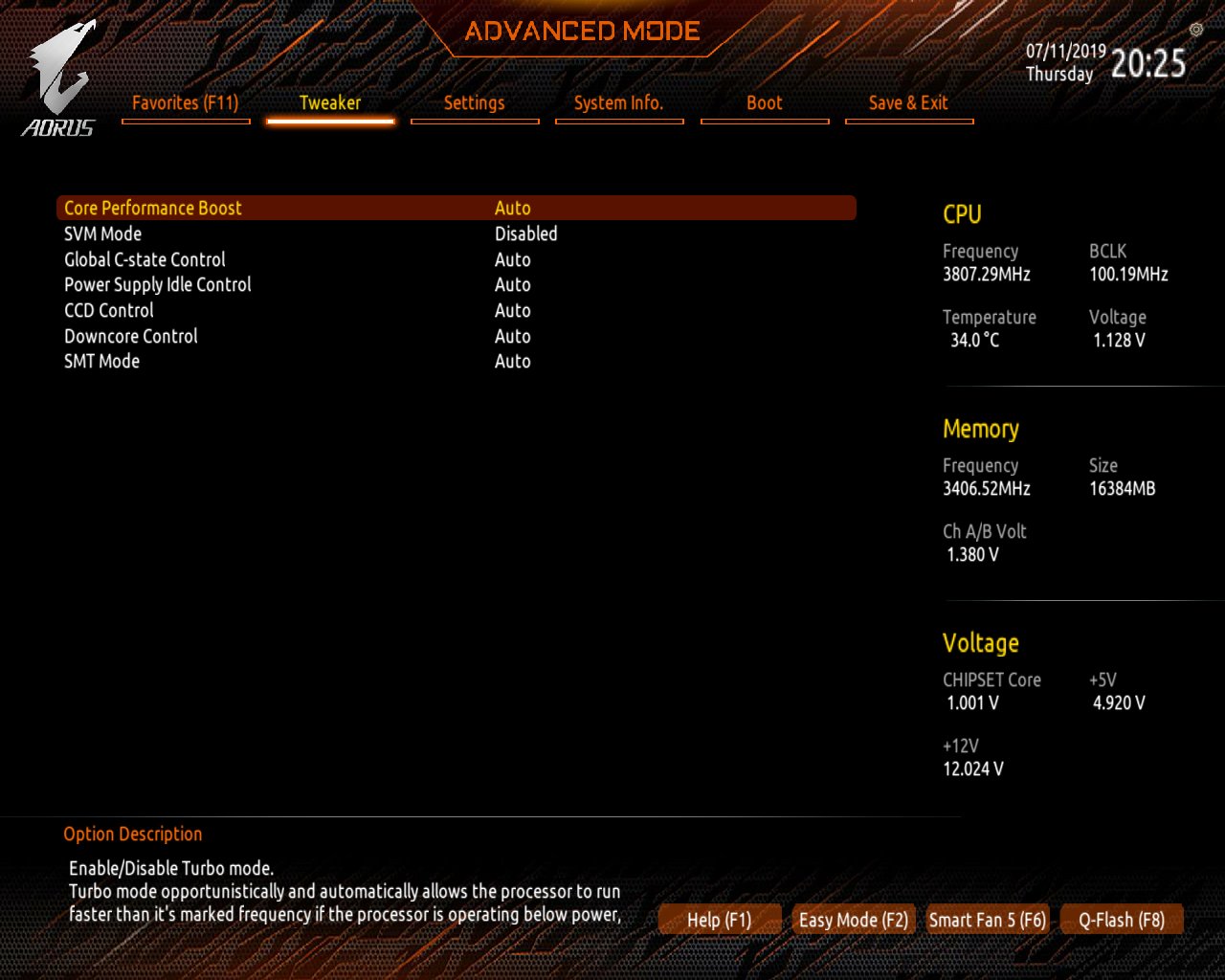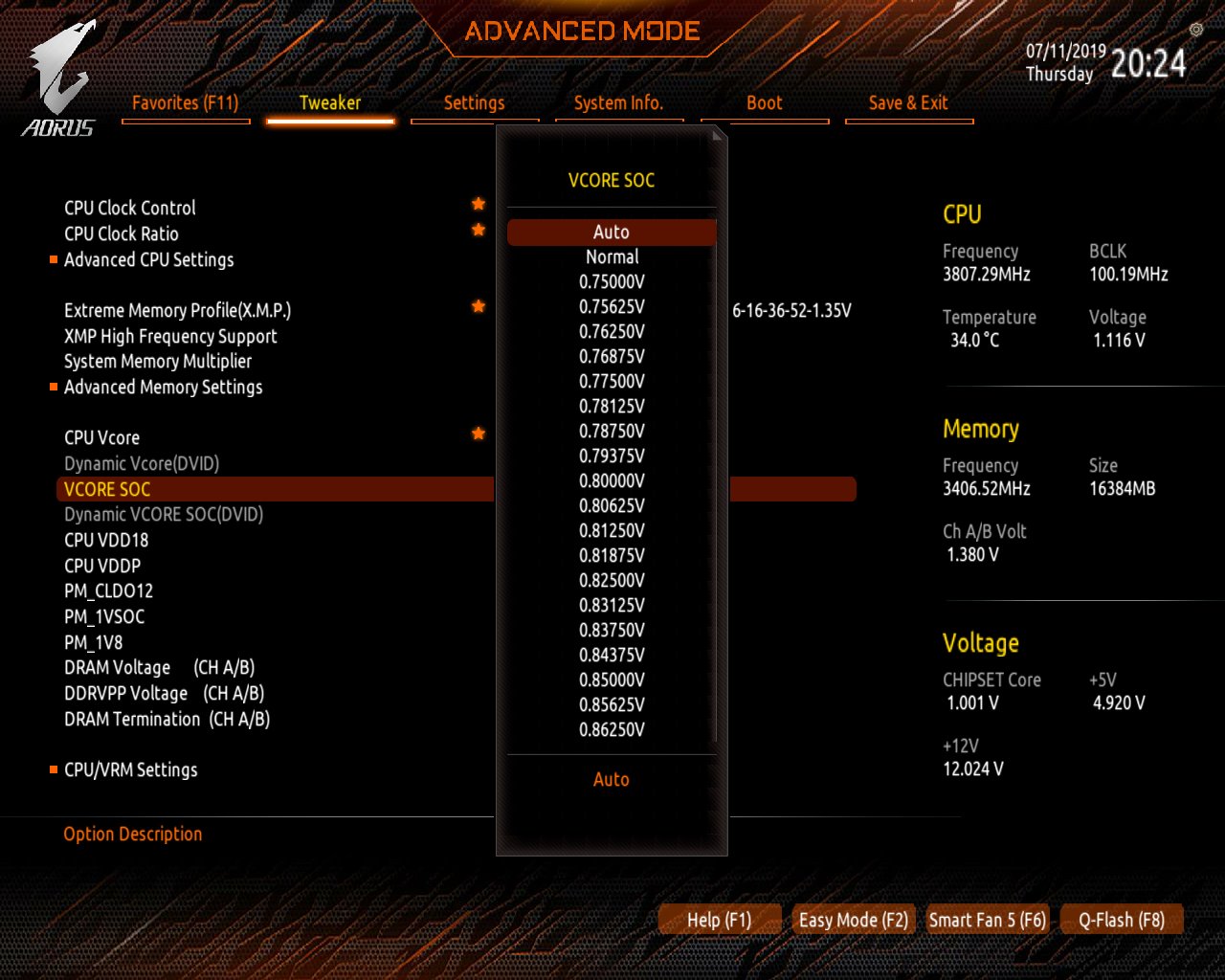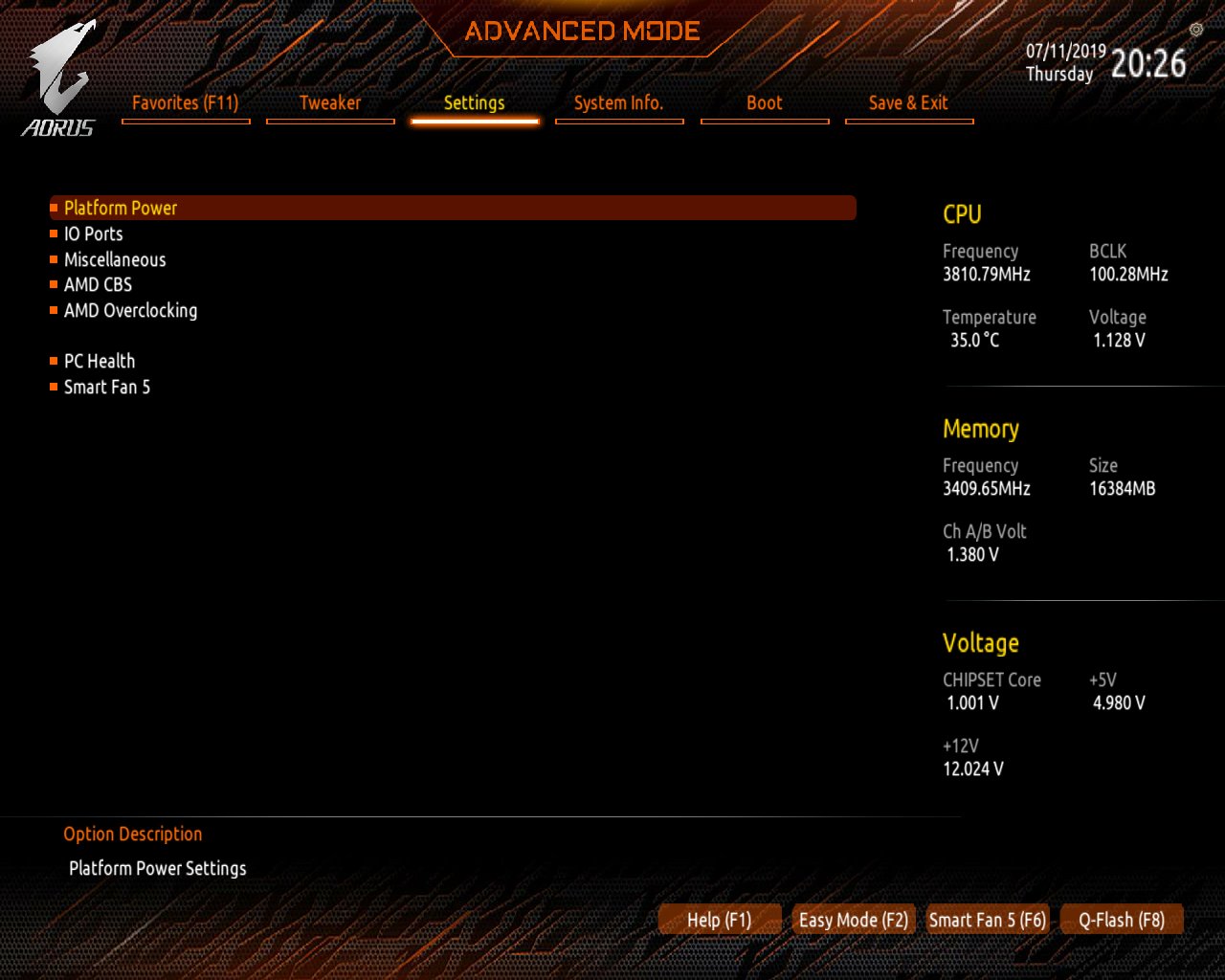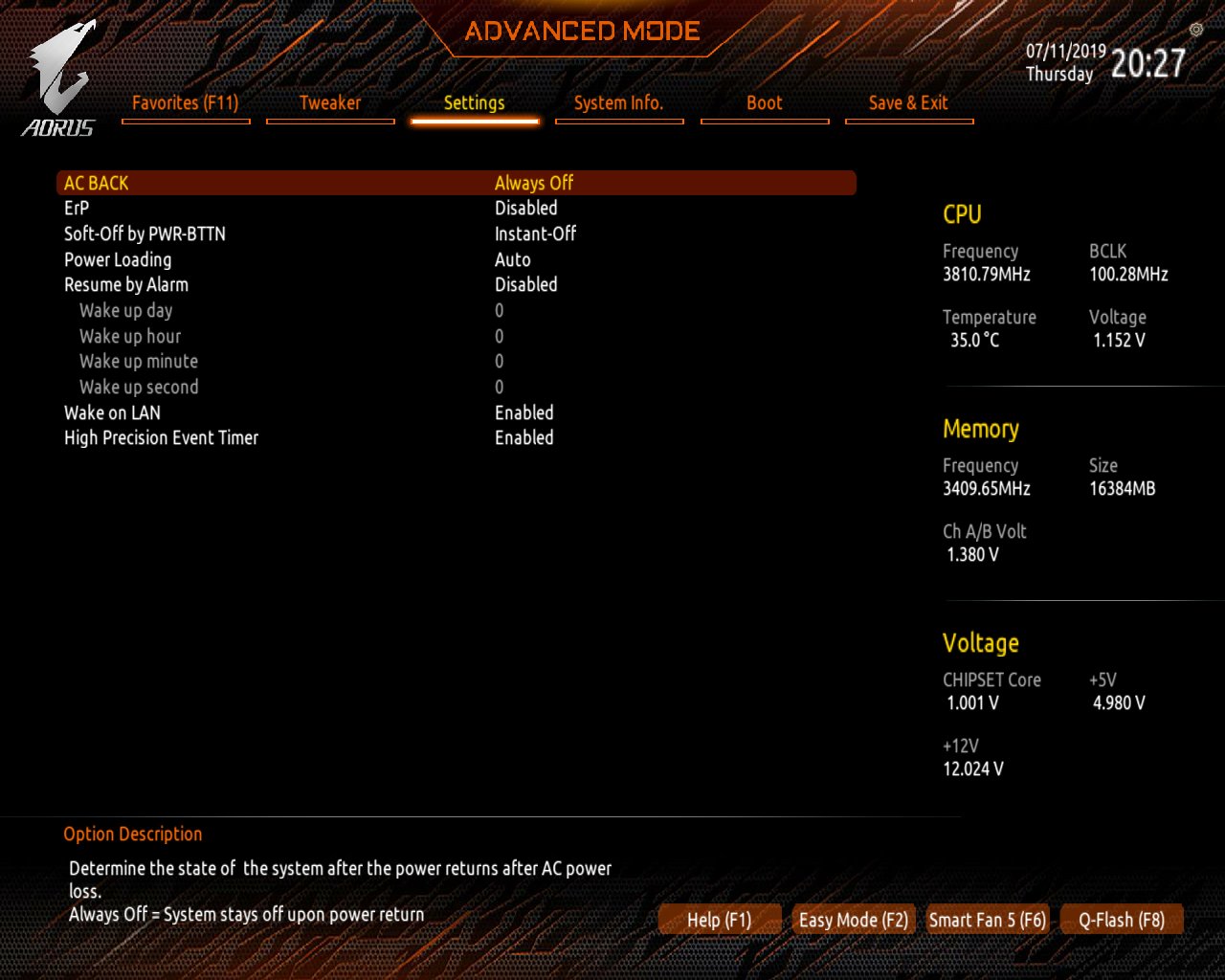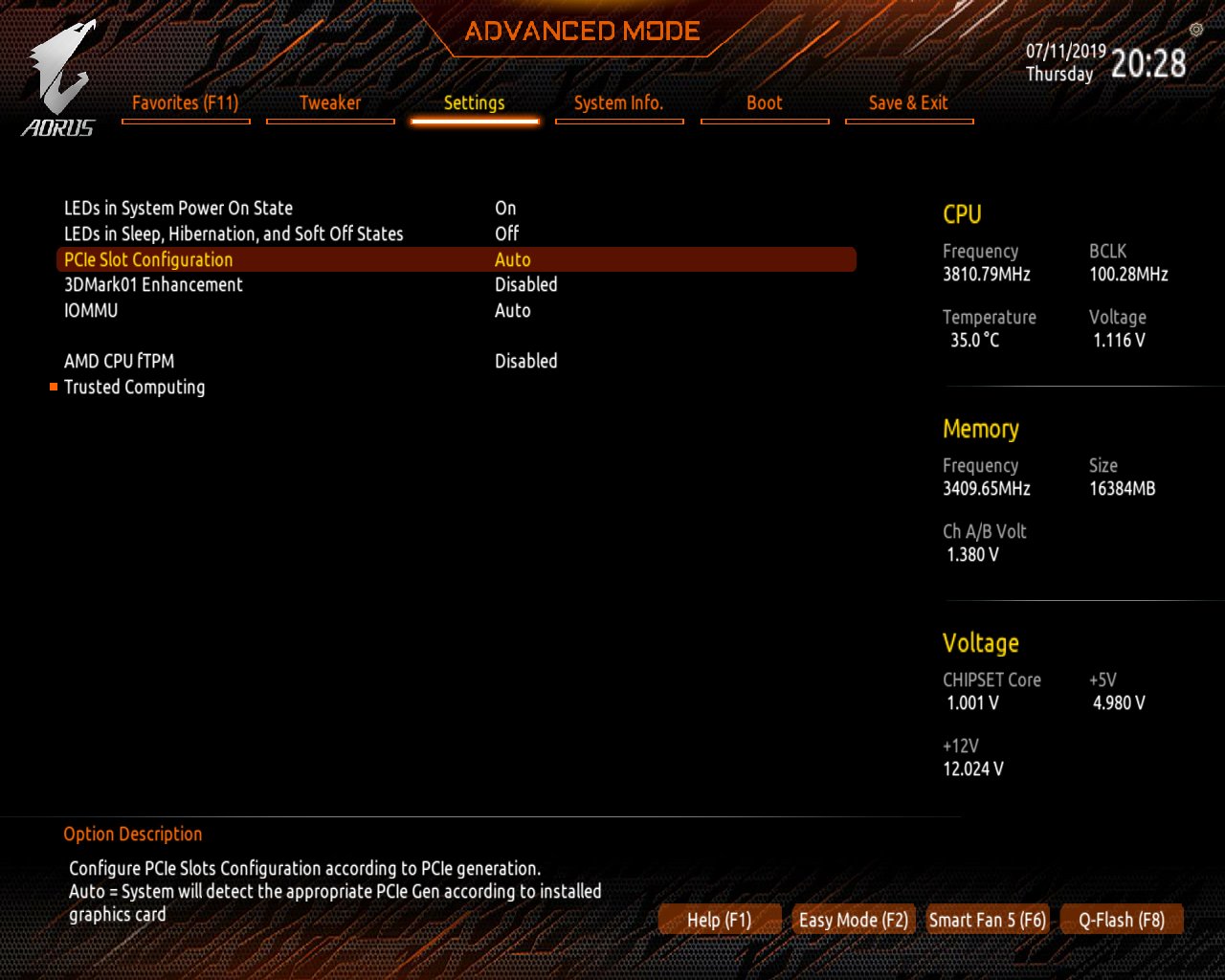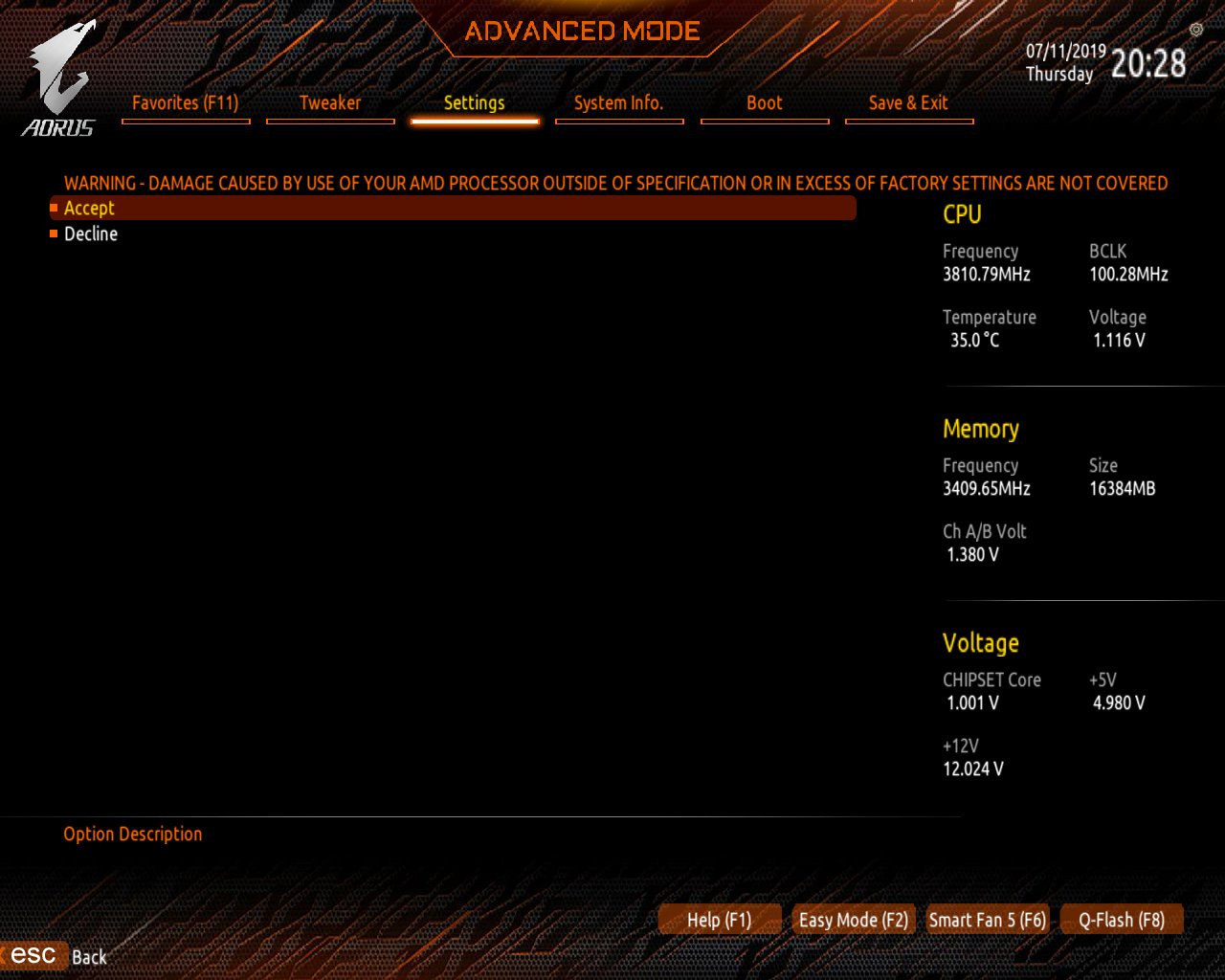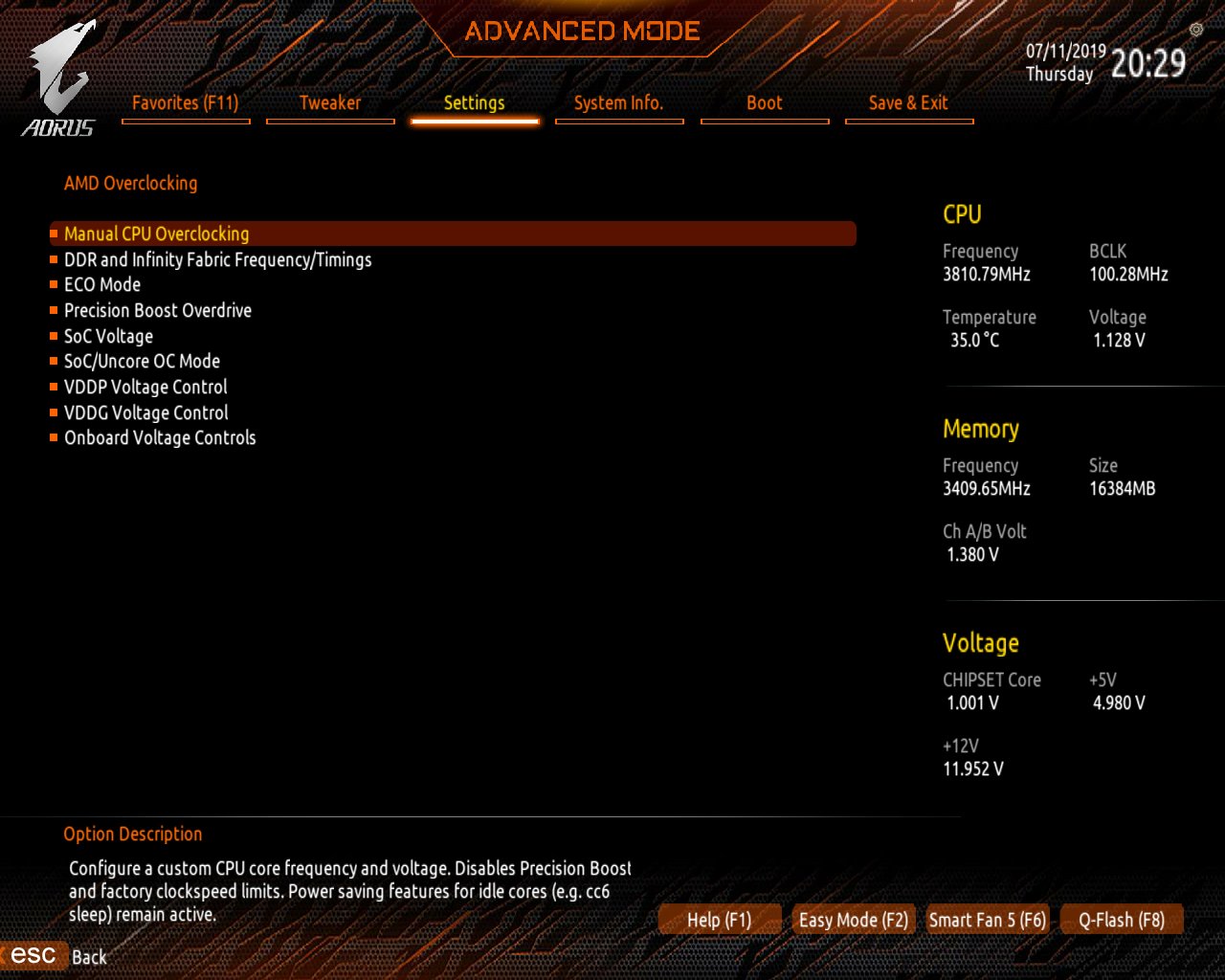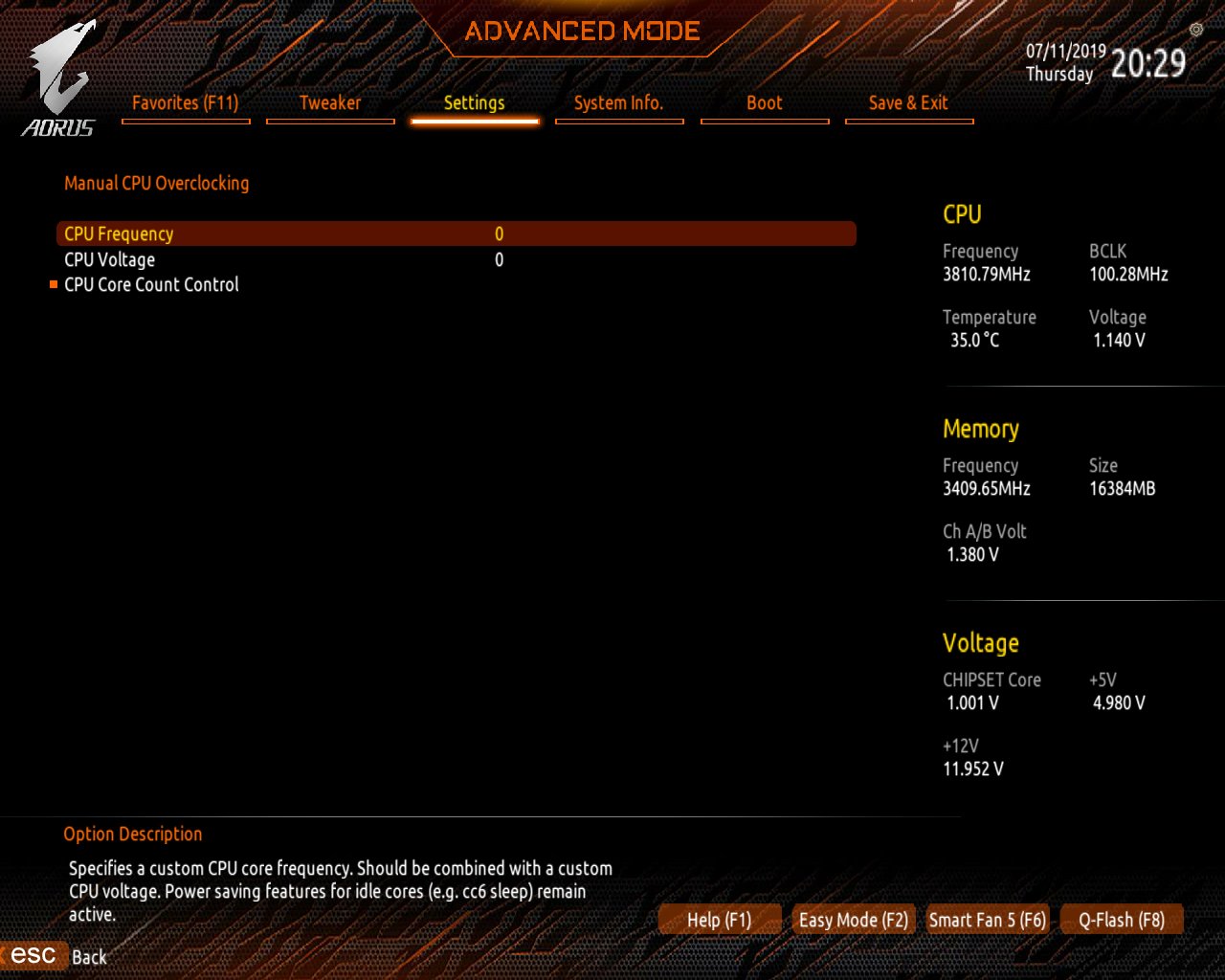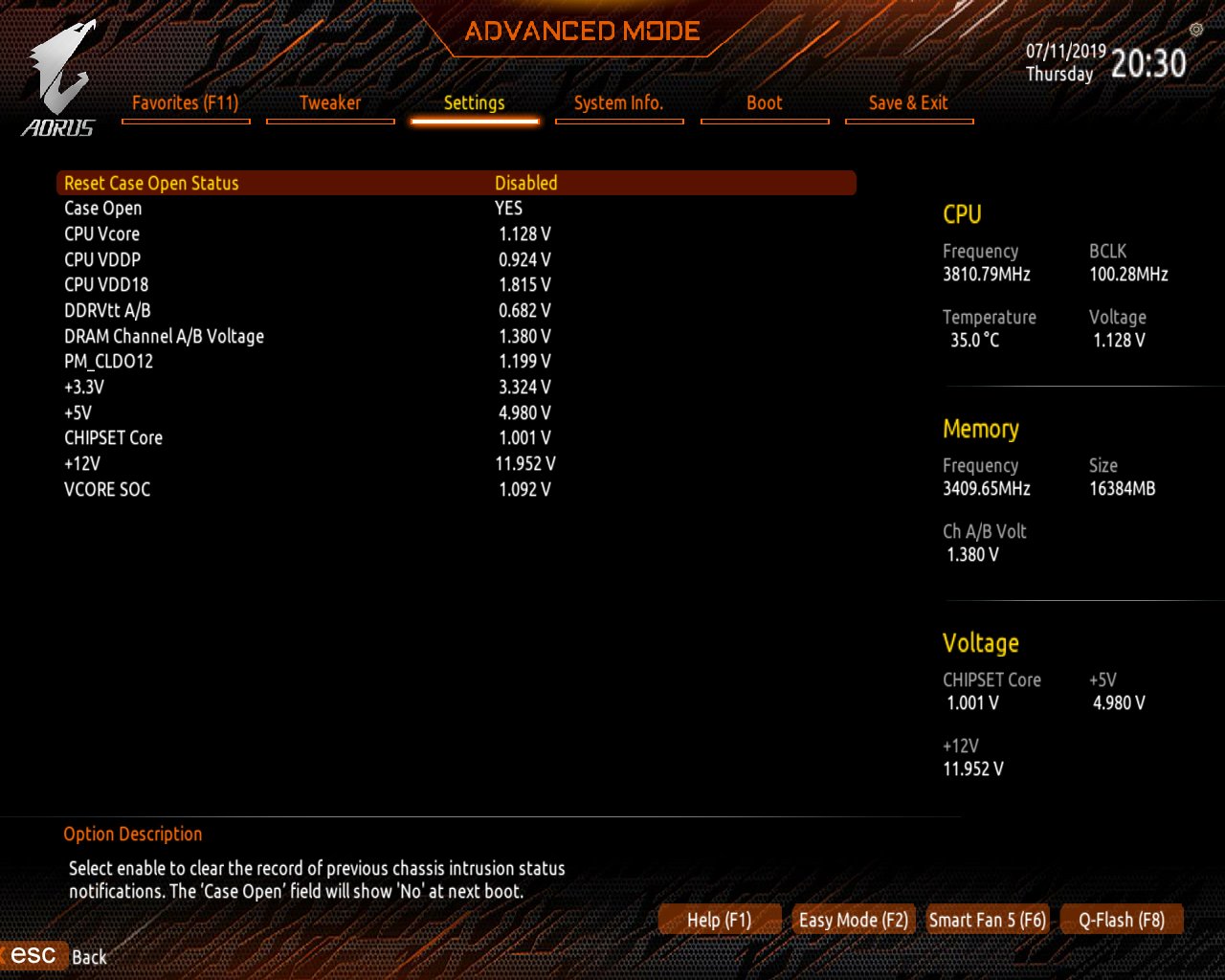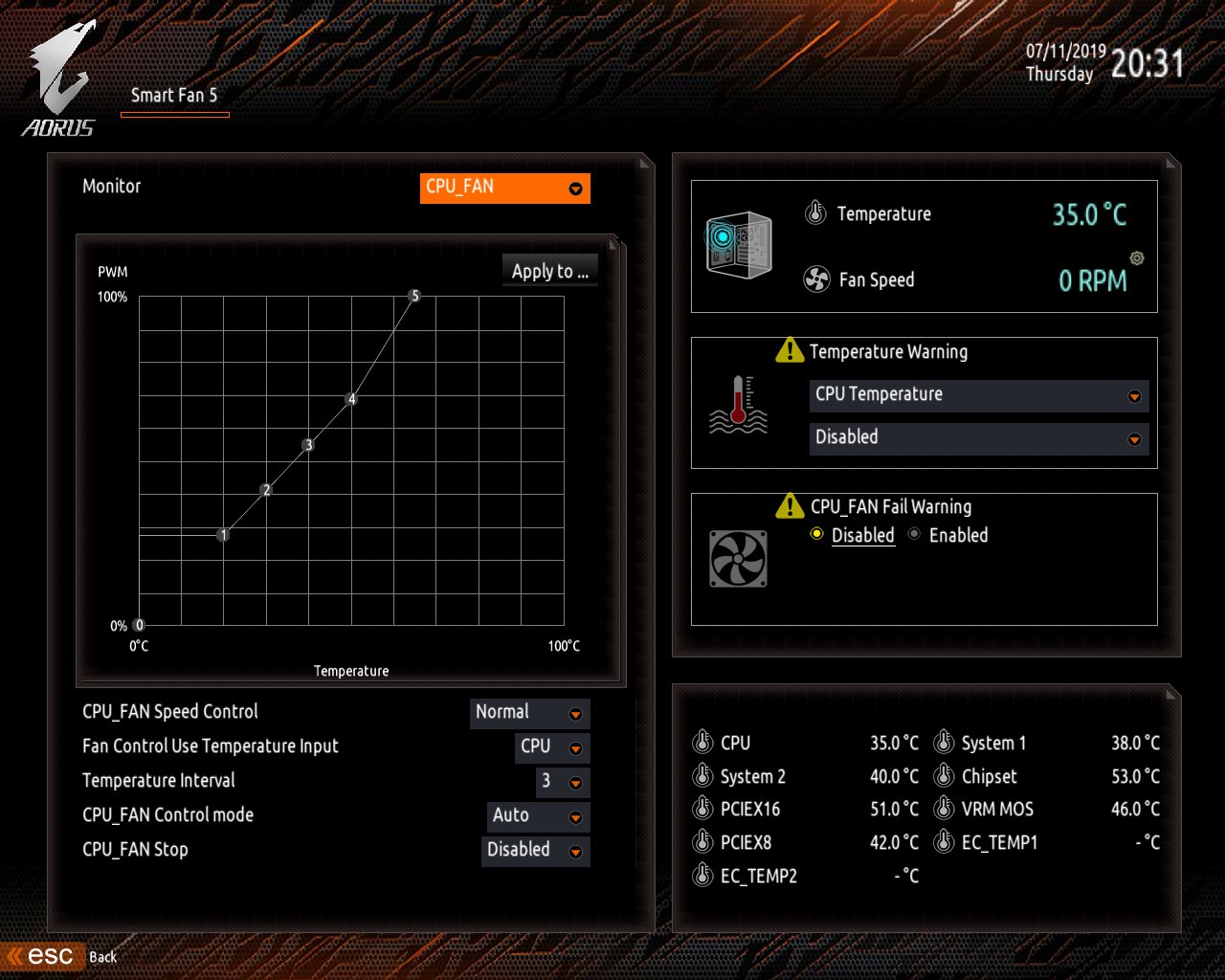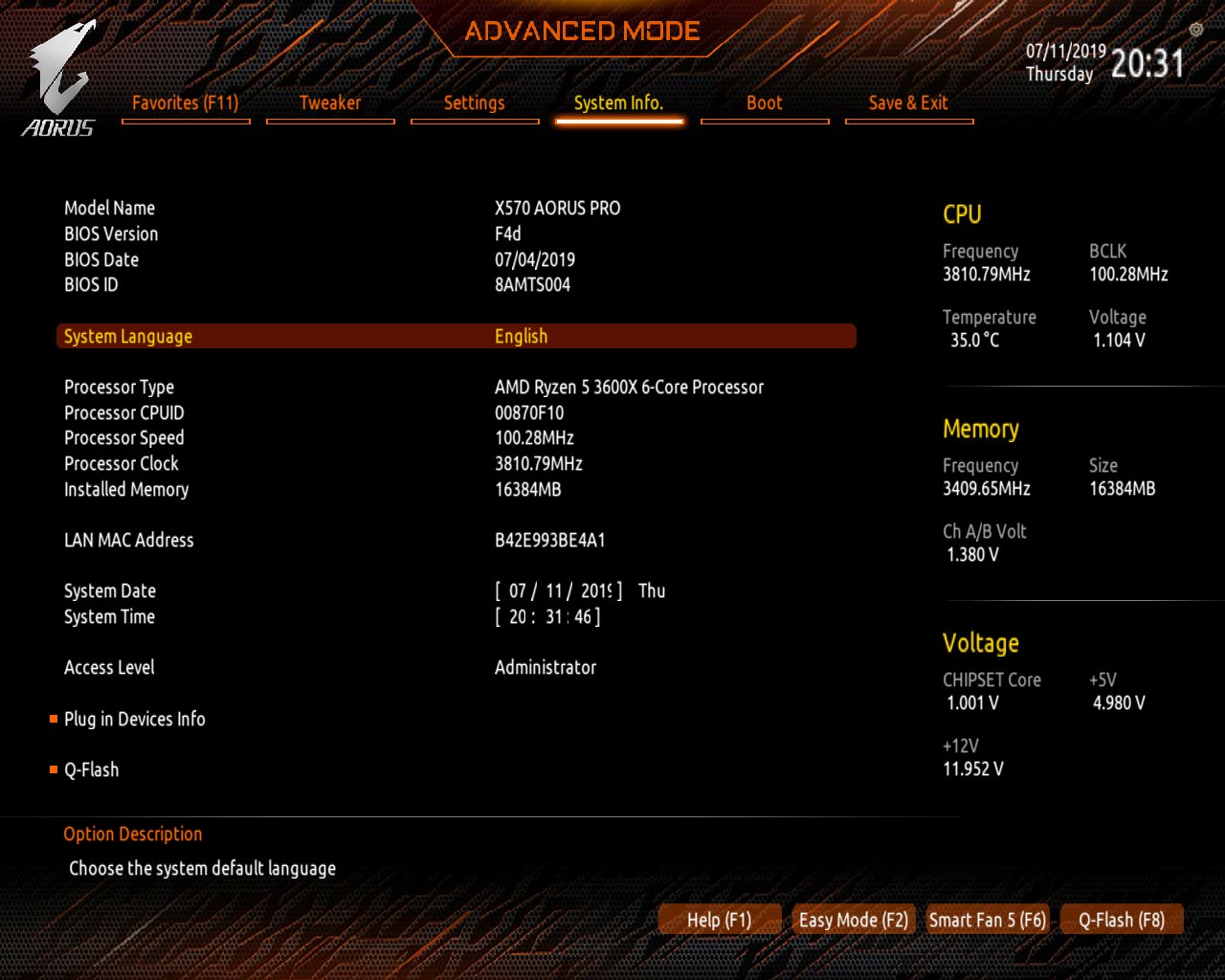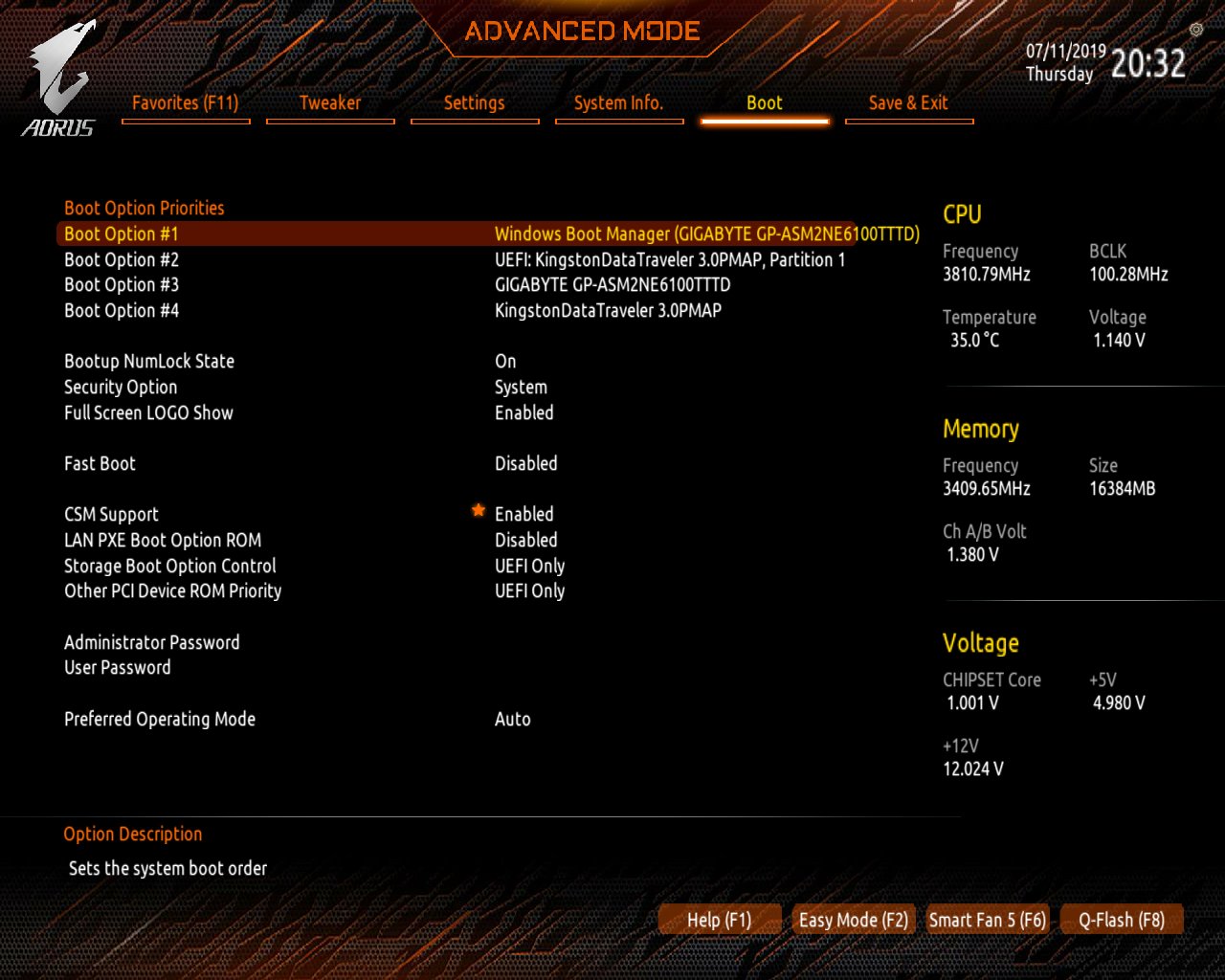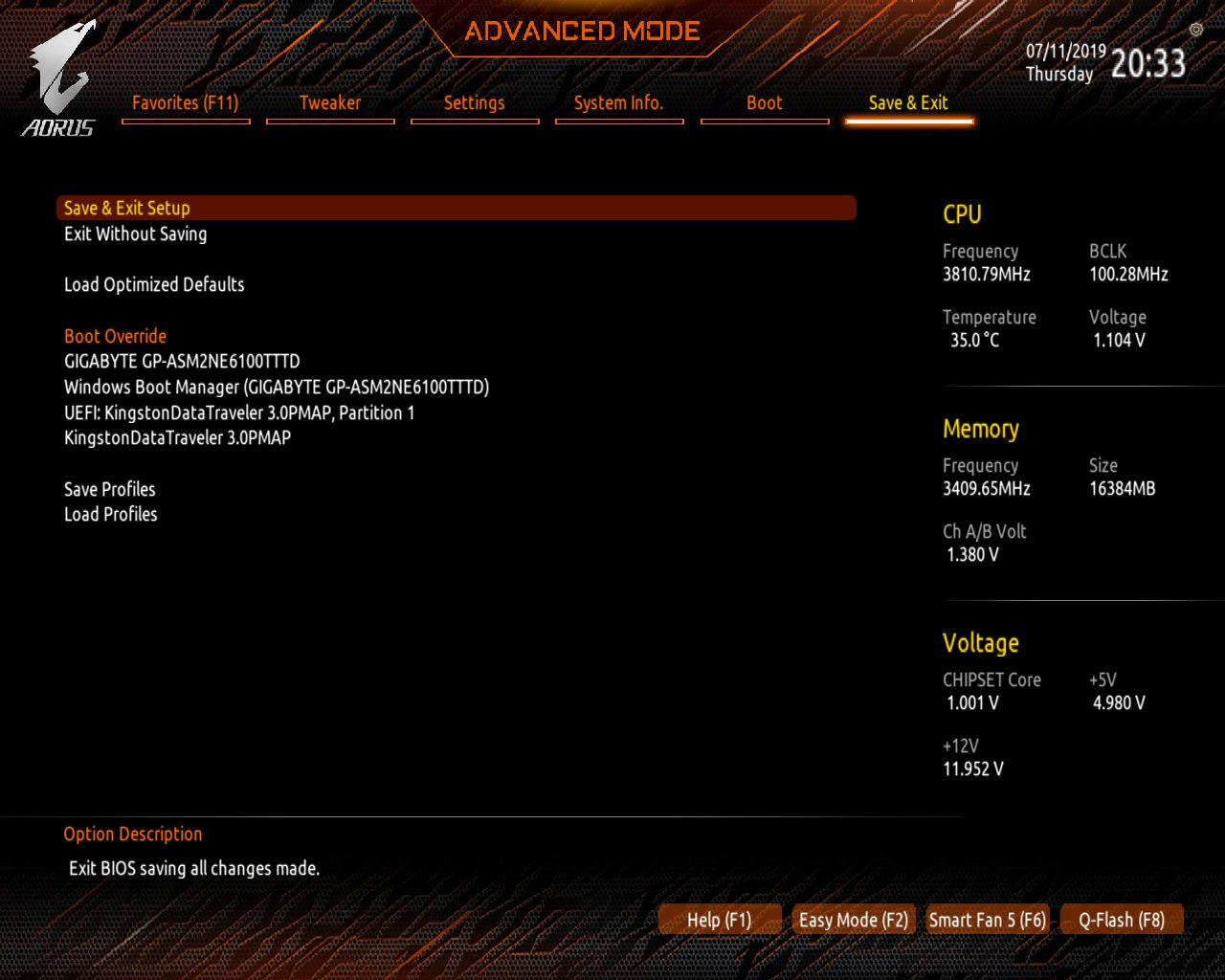Test: GIGABYTE X570 AORUS PRO
Bundkort, AMD d. 14. juli. 2019, skrevet af Renissen2 0 Kommentarer. Vist: 19043 gange.
BIOS
Vi starter i BIOS "Easy Mode" skal der ikke Overclockes og stilles på særlige parametre er det alt rigeligt at lade BIOS'en blive i denne mode hvor man stort set har adgang til det mest basale og alligevel avancerede indstillinger på dette ene billede. Det grafiske overblik er blevet endnu bedre her i GIGABYTEs BIOS. Alle væsentlige områder er inddelt i bokse og et hurtigt blik henover giver fin info om hele systemet. Foroven til højre ses Dato og klokke. På samme linje kan man se at BIOS'en kører i Easy Mode. På næste linje får man en masse info om Bundkortets navn, BIOS version, CPU navn og hastighed. I midten af billedet Ses RAM Mængde og navn hastighed. samt at den kører en XMP profil. Derunder ses systemets Boot sekvens.
Længere inde ses et overblik over systemets blæsere og pumper. Nederst til højre er der en masse knapper at trykke på for at skifte sprog, få hjælp skifte til Advanced Mode, Smart Fan er her direkte tilgængelig og i næste linje kan man loade de optimerede settings, Skal man opgradere sin BIOS så foregår det i knappen Q-Flash. Som det sidste følger Gem og gå ud og som rosinen i pølseenden knappen til Favoritter. Alle knapperne har også F taster ud for de enkelte hvis man finder det lettere. Generelt må man sige at BIOS'en har fået et gevaldigt løft på designet og M.I.T. er helt afskaffet.
I det følgende bruger jeg udelukkende Advanced Mode og dem som kender GIGABYTEs BIOS kan se at der er sket store ændringer således er M.I.T. erstattet af en ny menu knap kaldet Tweaker og Settings. BIOS er blevet til Boot og så har man fået Favoritter helt ud til venstre. Her er Tweaker tilføjet som den side der starter i Favoritter og så er der hurtige genveje til at Overclocke.
I Tweaker afsnittet er der mange muligheder for at tweake systemet, det er selvfølgelig her alt OC foregår. Det gør man i mange af punkterne ved at vælge værdier i en liste der kommer frem ud for det punkt man trykker på, her er det først CPU clock control.
Her det punktet Advanced CPU settings, her kan man indstille forskellige avancerede indstillinger for CPUen og PSU samt downcore control.

Længere nede kan man på samme måde vælge rammens gange faktor.
Vcore SOC kan her justeres lige så i en rulleliste når man trykker på punktet.
Sidste punkt i Tweaker vedrører CPU loadline kalibrering og det samme for Vcore SOC. man kan også sætte vcore beskyttelse samt strøm beskyttelse. Alt i alt må man sige at der er utroligt mange muligheder for at Tweake på systemet i dette afsnit.
Så er vi nået til punktet Settings som jeg gennemgår nogle af i det følgende.
Første punkt er Platform power og det er punktet hvor man kan vælge hvad systemet gør efter strømsvigt samt hvordan startknappen på kabinettet skal fungere. Endvidere kan systemet sættes til at vågne ved netværkssignal.
I Miscellaneus kan man tænde og slukke for RGB LEDerne og vælge om de skal kunne gå i forskellige State modes. PCIe portene kan opsættes og vælges her eller køre auto. Endvidere kan man slå punktet TPM til hvis man har tilsluttet et TPM-kort i soklen på bundkortet.
I punktet AMD Overclocking er det muligt at lave et Overclock ved at justere på Vcore og CPU gange faktor og mange andre parametre. Man får denne advarsel inden man går ind i punktet.
Som man kan se er der mange mange ting at justere på her i AMD OC. Jeg gennemgår det første punkt herunder.
Det er så her man kan justere på CPU frekvensen samt Vcore spændingen og sidste punkt er hvor mange kerner man vil køre med.
Under PC Health i Settings får man serveret systemets mange spændinger, så man hurtigt kan se om der er noget der stikker ud.
Sidste punkt i Settings er Smart Fan 5 og det er stedet hvor alt vedrørende blæsere foregår. Man kan vælge hastighed hvilken temperatur sensor der skal styre den og hvor hurtigt den skal køre op og ned i omdrejninger samt om blæseren skal kunne stoppe helt.
Så nåede vi frem til System Info og det er her man f.eks. kan indstille tid og dato samt få oplysninger om BIOS version. Det er også her man kan Flashe sin BIOS og i det hele taget se systemets øjeblikkelige status for CPU, RAM og spændinger.
I næste punkt er vi nået til Bootsiden og her opsættes systemets Bootsekvens.
Sidste Punkt er Save & Exit herunder kan man gemme og load sine OC profiler. Det er også her man gemmer indstillinger går ud eller bare går ud. Bundkortets Optimerede indstillinger kan loades her eller man kan vælge en enhed der skal bootes på som override.
På næste side ser vi lidt på softwaren.
Anmeld
Information